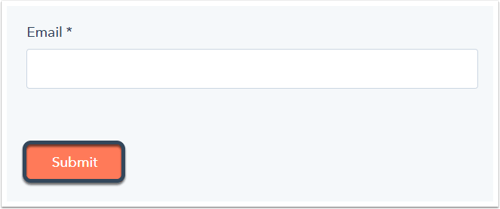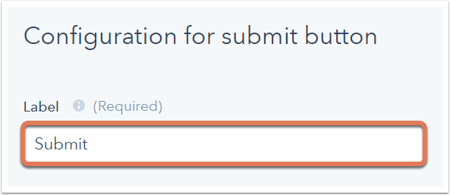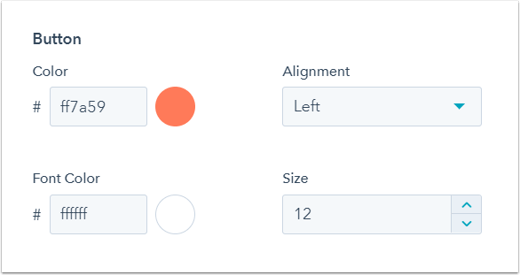編輯表單提交按鈕文字
HubSpot表單上的預設提交按鈕文字是提交。 若要編輯提交按鈕文字:
- 在你的 HubSpot 帳戶中,瀏覽「行銷」>「表單」。
- 按一下表單的名稱。
- 在表單編輯器中,按一下提交按鈕。
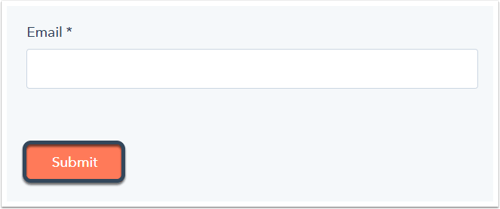
- 在左側窗格中,在「標籤」欄位中輸入新的提交按鈕文 字。
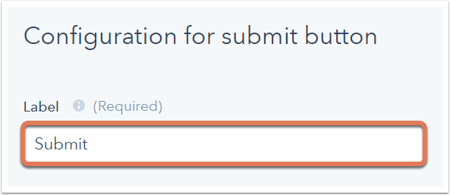
在HubSpot頁面上設定表單提交按鈕的風格(僅限營銷中心基本、專 業和企業)
- 在內容編輯器中,將鼠標懸停在表單模組上,然後按一下編輯風格圖示。

- 在左側窗格中,按一下下拉選單,然後選擇表單按鈕。
- 使用選項設定表單提交按鈕的風格,例如更改按鈕背景色或文字字體大小。

- 在左下方,按一下儲存並前往模組清單。
- 按一下右上角的「發佈或更新」。
這會根據個別頁面更新表單提交按鈕的風格。 在外部頁面上設定表單提交按鈕的風格(僅限營銷中心 入手、基本、專 業和企業)
- 在你的 HubSpot 帳戶中,瀏覽「行銷」>「表單」。
- 按一下表單 的名稱。
- 在表單編輯器中,按一下「 風格與預覽 」標籤。
- 在左側窗格中,按一下>風格部分以展開它。
- 在「按鈕」部分,使用選項設定表單提交按鈕的風格,例如更改按鈕背景色或文字字體大小。
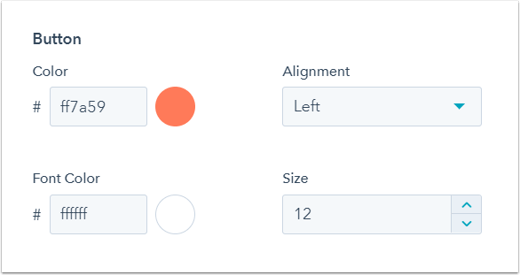
這會根據個別表單更新表單提交按鈕的風格。 了解如何為表單自訂全局風格設定。
如果您已取消表單的樣式,則不會套用您在表單編輯器或全局表單風格設定中的「風格與預覽」標籤中設定的任何表單樣式選項。 相反,使用外部樣式表中的CSS選擇器來定位表單提交按鈕。 例如:
input [type = "提交"] {background: # ff0000;} 了解更多有關在HubSpot開發人員文件中自訂表單嵌入代碼的資訊。
Forms